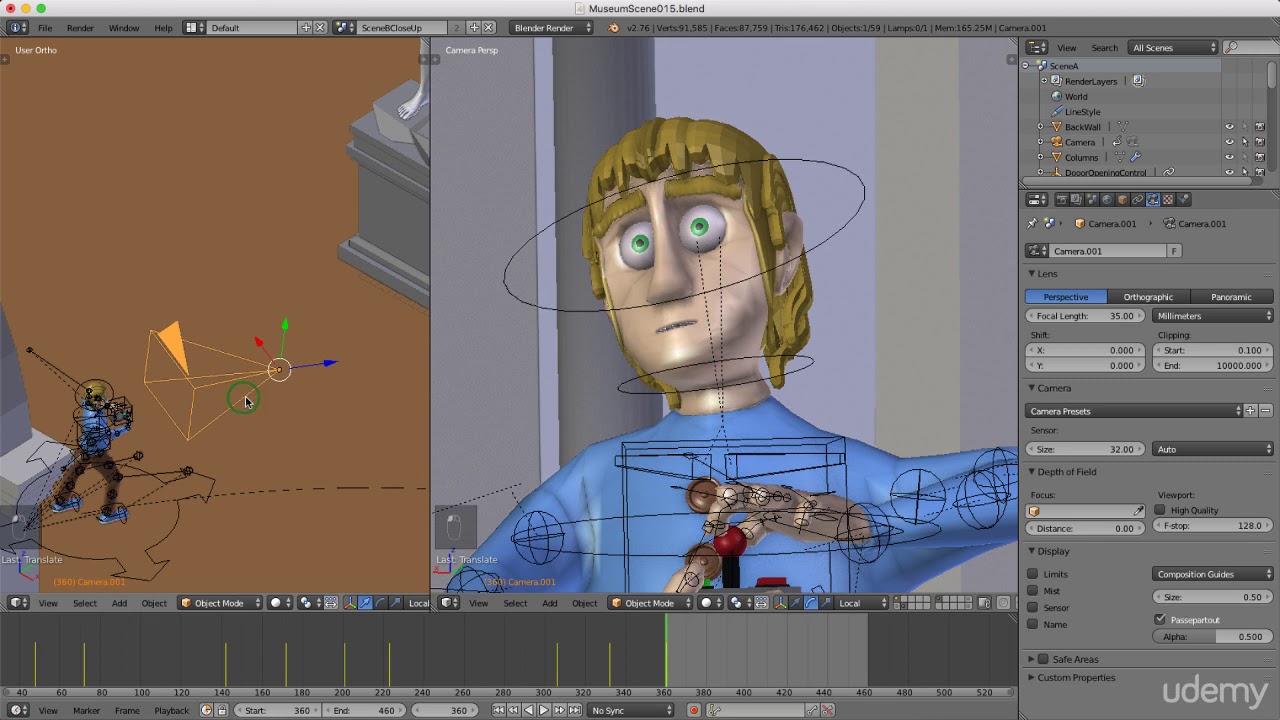Blender adalah salah satu software animasi 3D yang populer dan banyak digunakan oleh para profesional maupun pemula. Blender memiliki fitur-fitur lengkap yang dapat membantu Anda membuat berbagai macam karya seni 3D, seperti film animasi, efek visual, model cetak 3D, aplikasi 3D interaktif, dan permainan video. Blender juga bersifat open source, yang berarti Anda dapat mengunduh, menginstal, dan menggunakan software ini secara gratis dan legal.
Namun, bagi Anda yang baru pertama kali ingin mencoba software ini, mungkin Anda akan merasa bingung bagaimana cara mendapatkan, memasang, dan mengoperasikan Blender. Oleh karena itu, artikel ini akan memberikan panduan lengkap dan mudah dipahami tentang software animasi Blender, mulai dari sejarah, fitur, cara download, install, hingga menggunakan software ini. Simak ulasan berikut ini!
Sejarah dan Perkembangan Blender
Blender pertama kali dikembangkan oleh Ton Roosendaal, seorang animator dan programmer asal Belanda, pada tahun 1995. Awalnya, Blender adalah sebuah software internal yang digunakan oleh studio animasi NeoGeo yang didirikan oleh Roosendaal. Pada tahun 1998, Roosendaal mendirikan perusahaan baru bernama Not a Number (NaN) untuk mengembangkan dan mendistribusikan Blender secara komersial. Namun, pada tahun 2002, NaN mengalami kebangkrutan dan harus menutup operasinya.
Untuk menyelamatkan Blender dari kepunahan, Roosendaal membuat sebuah kampanye penggalangan dana yang disebut “Free Blender” pada tahun 2002. Tujuannya adalah untuk membeli hak cipta Blender dari kreditur NaN dan merilisnya sebagai software open source. Kampanye ini berhasil mengumpulkan 100.000 euro dari para penggemar dan pengguna Blender di seluruh dunia dalam waktu tujuh minggu. Pada tanggal 13 Oktober 2002, Blender resmi dirilis sebagai software open source dengan lisensi GNU General Public License (GPL).
Sejak saat itu, Blender terus berkembang dan diperbarui oleh komunitas pengembang yang terdiri dari para sukarelawan, profesional, dan organisasi yang tergabung dalam Blender Foundation. Blender Foundation adalah sebuah organisasi nirlaba yang didirikan oleh Roosendaal pada tahun 2002 untuk mendukung dan mempromosikan pengembangan Blender. Blender Foundation juga mengadakan berbagai kegiatan dan proyek, seperti Blender Conference, Blender Institute, Blender Network, Blender Cloud, dan Blender Open Movie Project.
Blender Open Movie Project adalah sebuah inisiatif yang bertujuan untuk membuat film-film animasi berkualitas tinggi dengan menggunakan Blender dan software open source lainnya, serta membagikan seluruh proses dan hasilnya secara bebas kepada publik. Beberapa film animasi yang telah dibuat melalui proyek ini antara lain adalah Elephants Dream (2006), Big Buck Bunny (2008), Sintel (2010), Tears of Steel (2012), Cosmos Laundromat (2015), Agent 327: Operation Barbershop (2017), dan Spring (2019).
Versi terbaru dari Blender saat ini adalah Blender 4.0.1, yang dirilis pada tanggal 15 Desember 2021. Versi ini menawarkan berbagai fitur dan perbaikan baru, seperti Cycles Light Linking, Principled BSDF shader, Color Management, Geometry Nodes, dan lain-lain. Blender juga memiliki versi LTS (Long Term Support) yang lebih stabil dan mendapat dukungan lebih lama, yaitu Blender 3.6 LTS, yang dirilis pada tanggal 1 Desember 2021.
Fitur dan Fungsi Blender
Blender adalah software animasi 3D yang sangat lengkap dan fleksibel. Blender memiliki berbagai fitur dan fungsi yang dapat memenuhi kebutuhan dan kreativitas Anda dalam membuat karya seni 3D. Berikut adalah beberapa fitur dan fungsi utama dari Blender:
- Cycles Render Engine: Cycles adalah mesin render bawaan Blender yang menggunakan teknik path tracing untuk menghasilkan gambar yang realistis dan indah. Cycles mendukung CPU dan GPU rendering, PBR shaders, HDR lighting, VR rendering, dan banyak lagi.
- Modeling, Sculpting, UV: Blender memiliki berbagai alat dan teknik untuk membuat, mengubah, dan mengedit model 3D Anda. Anda dapat menggunakan full N-Gon support, edge slide, inset, grid and bridge fill, dan lain-lain untuk modeling. Anda juga dapat menggunakan advanced sculpting tools and brushes, multi-resolution and dynamic subdivision, 3D painting with textured brushes and masking, dan lain-lain untuk sculpting. Selain itu, Anda juga dapat melakukan UV mapping dengan mudah dan cepat dengan Blender.
- VFX: Blender memiliki fitur tracking yang sangat baik untuk mengimpor dan mengolah footage mentah, melakukan camera and object tracking, masking, dan compositing. Blender juga mendukung planar tracking and tripod solvers, serta real-time preview of your tracked footage and 3D scene.
- Animation and Rigging: Blender memiliki fitur animasi dan rigging yang sangat lengkap dan powerful. Anda dapat membuat karakter 3D yang hidup dan ekspresif dengan menggunakan envelope, skeleton and automatic skinning, easy weight painting, mirror functionality, bone layers and colored groups for organization, b-spline interpolated bones, dan lain-lain untuk rigging. Anda juga dapat menggunakan curve editor and dope sheet, drivers, sound synchronization, non-linear animation, constraints, dan lain-lain untuk animation.
- Grease Pencil: Grease Pencil adalah fitur yang memungkinkan Anda untuk membuat animasi 2D dengan Blender. Anda dapat menggambar, mengedit, dan menganimasikan gambar 2D dengan menggunakan berbagai alat dan teknik, seperti stroke sculpting, onion skinning, layer management, dan lain-lain. Anda juga dapat menggabungkan animasi 2D dan 3D dengan menggunakan Grease Pencil.
- Video Editing: Blender memiliki fitur video editing yang cukup mumpuni untuk mengedit video sederhana hingga kompleks. Anda dapat menggunakan video sequencer, video clip editor, mask editor, dan node compositor untuk mengatur, memotong, menyisipkan, menggabungkan, dan memodifikasi video Anda. Anda juga dapat menambahkan efek, transisi, teks, suara, dan lain-lain untuk mempercantik video Anda.
- Scripting: Blender mendukung scripting dengan menggunakan bahasa pemrograman Python. Anda dapat menggunakan scripting untuk membuat alat dan fungsi kustom, mengotomatisasi tugas-tugas, mengimpor dan mengekspor data, dan lain-lain. Blender juga memiliki built-in text editor, console, dan API untuk memudahkan Anda dalam scripting.
- Game Engine: Blender memiliki game engine yang dapat digunakan untuk membuat permainan video 3D interaktif. Anda dapat menggunakan logic editor, Python scripting, physics engine, dan lain-lain untuk membuat gameplay, logika, dan interaksi dalam permainan Anda. Anda juga dapat menggunakan Blender Player untuk menjalankan dan mendistribusikan permainan Anda.
Selain fitur-fitur di atas, Blender juga memiliki fitur-fitur lain yang tidak kalah menarik dan berguna, seperti simulation, physics, particles, hair, cloth, fluid, smoke, fire, soft body, rigid body, modifiers, nodes, add-ons, dan lain-lain. Anda dapat mengeksplorasi dan mempelajari fitur-fitur Blender lebih lanjut dengan mengunjungi situs resmi Blender atau manual Blender.
Cara Download Blender
Untuk dapat menggunakan Blender, tentu saja Anda harus mengunduh dan menginstal software ini terlebih dahulu. Berikut adalah cara download Blender yang mudah dan cepat:
- Buka browser Anda dan kunjungi situs resmi Blender di blender.org.
- Klik tombol Download Blender yang berada di bagian atas halaman.
- Pilih versi Blender yang sesuai dengan sistem operasi dan arsitektur komputer Anda. Anda dapat memilih antara Blender 4.0.1 (versi terbaru) atau Blender 3.6 LTS (versi stabil). Anda juga dapat memilih antara Windows Installer (file .msi) atau Windows Zip (file .zip) untuk Windows, macOS Package (file .dmg) atau macOS Zip (file .zip) untuk macOS, dan Linux Tarball (file . …tar.gz) untuk Linux. Anda juga dapat memilih antara 64-bit atau 32-bit sesuai dengan komputer Anda.
- Setelah memilih versi Blender yang diinginkan, klik tombol Download yang berada di sebelah kanan versi tersebut. File Blender akan mulai terunduh secara otomatis.
- Tunggu hingga proses download selesai. Anda dapat melihat progres download di browser Anda atau di folder download Anda.
Selamat, Anda telah berhasil mendownload Blender! Sekarang, Anda dapat melanjutkan ke tahap instalasi Blender.
Cara Install Blender
Setelah Anda mengunduh file Blender, Anda harus menginstal software ini agar dapat digunakan. Berikut adalah cara install Blender yang mudah dan cepat:
- Buka folder download Anda dan cari file Blender yang telah Anda unduh sebelumnya. File Blender biasanya memiliki nama yang berisi versi dan sistem operasi yang dipilih, misalnya blender-4.0.1-windows64.msi atau blender-3.6.0-macOS.zip.
- Jika Anda memilih file installer (.msi atau .dmg), Anda dapat menginstal Blender dengan cara mengklik dua kali file tersebut dan mengikuti instruksi yang muncul di layar. Anda dapat memilih lokasi instalasi, shortcut, dan opsi lainnya sesuai dengan keinginan Anda.
- Jika Anda memilih file zip (.zip atau .tar.gz), Anda dapat menginstal Blender dengan cara mengekstrak file tersebut ke folder yang Anda inginkan. Anda dapat menggunakan software seperti WinRAR, 7-Zip, atau lainnya untuk mengekstrak file zip. Setelah file zip diekstrak, Anda akan melihat folder Blender yang berisi file-file software Blender.
- Setelah proses instalasi selesai, Anda dapat menjalankan Blender dengan cara membuka folder Blender dan mengklik file blender.exe (untuk Windows) atau blender.app (untuk macOS dan Linux). Anda juga dapat membuat shortcut Blender di desktop atau taskbar Anda untuk memudahkan Anda mengakses software ini.
Selamat, Anda telah berhasil menginstal Blender! Sekarang, Anda dapat melanjutkan ke tahap penggunaan Blender.
Cara Menggunakan Blender
Setelah Anda menginstal Blender, Anda dapat mulai menggunakan software ini untuk membuat karya seni 3D Anda. Namun, sebelum itu, Anda harus memahami dasar-dasar penggunaan Blender, seperti antarmuka, navigasi, alat, dan lain-lain. Berikut adalah cara menggunakan Blender yang mudah dan cepat:
- Ketika Anda menjalankan Blender, Anda akan melihat antarmuka Blender yang terdiri dari beberapa bagian, yaitu menu bar, top bar, status bar, tool bar, editor, header, area, region, dan workspace. Anda dapat menyesuaikan tampilan dan ukuran antarmuka Blender sesuai dengan kebutuhan dan kenyamanan Anda dengan menggunakan mouse, keyboard, atau touchpad Anda.
- Untuk berpindah antara workspace, Anda dapat menggunakan tab-tab yang berada di bagian atas antarmuka Blender. Workspace adalah kumpulan editor yang disusun untuk tujuan tertentu, seperti layout, modeling, sculpting, UV editing, texture painting, shading, animation, rendering, compositing, scripting, dan lain-lain. Anda dapat memilih workspace yang sesuai dengan tugas yang ingin Anda lakukan dengan Blender.
- Untuk berpindah antara editor, Anda dapat menggunakan menu dropdown yang berada di bagian kiri header. Editor adalah bagian antarmuka Blender yang menampilkan konten dan fungsi tertentu, seperti 3D viewport, outliner, properties, timeline, graph editor, dope sheet, image editor, node editor, text editor, dan lain-lain. Anda dapat memilih editor yang sesuai dengan konten dan fungsi yang ingin Anda lihat atau gunakan dengan Blender.
- Untuk berpindah antara mode, Anda dapat menggunakan menu dropdown yang berada di bagian tengah header. Mode adalah kondisi kerja yang menentukan apa yang dapat Anda lakukan dengan objek yang dipilih di Blender, seperti object mode, edit mode, sculpt mode, vertex paint mode, weight paint mode, texture paint mode, pose mode, dan lain-lain. Anda dapat memilih mode yang sesuai dengan aksi yang ingin Anda lakukan dengan objek Anda dengan Blender.
- Untuk berpindah antara alat, Anda dapat menggunakan tool bar yang berada di bagian kiri antarmuka Blender. Tool bar adalah kumpulan alat yang dapat Anda gunakan untuk berinteraksi dengan objek atau editor di Blender, seperti select, move, rotate, scale, extrude, inset, bevel, loop cut, knife, sculpt, paint, annotate, dan lain-lain. Anda dapat memilih alat yang sesuai dengan interaksi yang ingin Anda lakukan dengan objek atau editor Anda dengan Blender.
- Untuk berpindah antara konteks, Anda dapat menggunakan properties editor yang berada di bagian kanan antarmuka Blender. Properties editor adalah editor yang menampilkan properti dan pengaturan dari objek, scene, world, material, texture, modifier, particle, physics, constraint, bone, dan lain-lain. Anda dapat memilih konteks yang sesuai dengan properti dan pengaturan yang ingin Anda lihat atau ubah dengan Blender.
- Untuk berpindah antara tampilan, Anda dapat menggunakan menu dropdown yang berada di bagian kanan header. Tampilan adalah cara pandang yang dapat Anda gunakan untuk melihat objek atau editor di Blender, seperti perspective, orthographic, front, back, left, right, top, bottom, camera, dan lain-lain. Anda dapat memilih tampilan yang sesuai dengan cara pandang yang ingin Anda gunakan untuk melihat objek atau editor Anda dengan Blender.
- Untuk berpindah antara layer, Anda dapat menggunakan outliner yang berada di bagian kiri atas antarmuka Blender. Outliner adalah editor yang menampilkan struktur dan hierarki dari objek, koleksi, scene, dan view layer di Blender. Anda dapat memilih layer yang sesuai dengan kumpulan objek yang ingin Anda lihat atau edit dengan Blender.
- Untuk berpindah antara objek, Anda dapat menggunakan mouse, keyboard, atau touchpad Anda untuk memilih objek yang ingin Anda lihat atau edit dengan Blender. Anda dapat menggunakan tombol kiri mouse untuk memilih objek, tombol kanan mouse untuk memilih menu konteks, tombol tengah mouse untuk memutar tampilan, scroll mouse untuk memperbesar atau memperkecil tampilan, tombol G untuk menggerakkan objek, tombol R untuk memutar objek, tombol S untuk mengubah ukuran objek, tombol X untuk menghapus objek, dan tombol lainnya untuk melakukan fungsi lainnya.
Itulah beberapa cara menggunakan Blender yang mudah dan cepat. Tentu saja, masih ada banyak hal lain yang dapat Anda lakukan dengan Blender, seperti membuat model 3D, membuat animasi, membuat render, dan lain-lain. Anda dapat mempelajari lebih lanjut tentang cara menggunakan Blender dengan mengikuti tutorial, kursus, atau buku yang tersedia di internet atau di toko buku.
Kesimpulan
Blender adalah software animasi 3D yang populer dan banyak digunakan oleh para profesional maupun pemula. Blender memiliki fitur-fitur lengkap yang dapat membantu Anda membuat berbagai macam karya seni 3D, seperti film animasi, efek visual, model cetak 3D, aplikasi 3D interaktif, dan permainan video. Blender juga bersifat open source, yang berarti Anda dapat mengunduh, menginstal, dan menggunakan software ini secara gratis dan legal.
Untuk dapat menggunakan Blender, Anda harus mengunduh dan menginstal software ini terlebih dahulu. Anda dapat mengunduh Blender dari situs resmi Blender dengan memilih versi yang sesuai dengan sistem operasi dan arsitektur komputer Anda. Anda dapat menginstal Blender dengan cara mengklik dua kali file installer atau mengekstrak file zip yang telah Anda unduh sebelumnya.
Setelah Anda menginstal Blender, Anda dapat mulai menggunakan software ini untuk membuat karya seni 3D Anda. Namun, sebelum itu, Anda harus memahami dasar-dasar penggunaan Blender, seperti antarmuka, navigasi, alat, dan lain-lain. Anda dapat berpindah antara workspace, editor, mode, alat, konteks, tampilan, layer, dan objek dengan menggunakan mouse, keyboard, atau touchpad Anda. Anda juga dapat menyesuaikan tampilan dan ukuran antarmuka Blender sesuai dengan kebutuhan dan kenyamanan Anda.